Come rimuovere le righe nascoste in excel?
A volte, mentre lavorano sui dati di Excel, gli utenti nascondono più righe e colonne che non vogliono vedere e, successivamente, dopo aver preparato i dati, rimuovere queste più righe e colonne nascoste nei dati è un compito noioso.
Per superare questo problema, Excel dispone di una funzione integrata per trovare e rimuovere righe e colonne nascoste in una volta sola. Ecco alcuni passaggi semplici e rapidi per rimuovere tutte le righe o colonne nascoste in Excel.
Rimuovi tutte le righe o colonne nascoste in Excel utilizzando Ispeziona documento
- Per prima cosa, fai clic sulla scheda “File”.
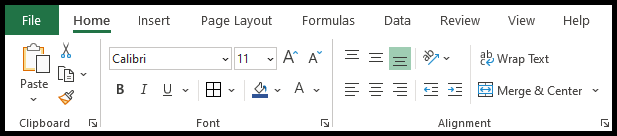
- Successivamente, fai clic su “Informazioni” nel menu contestuale, quindi su “Verifica problemi” e infine su “Ispeziona documento”.
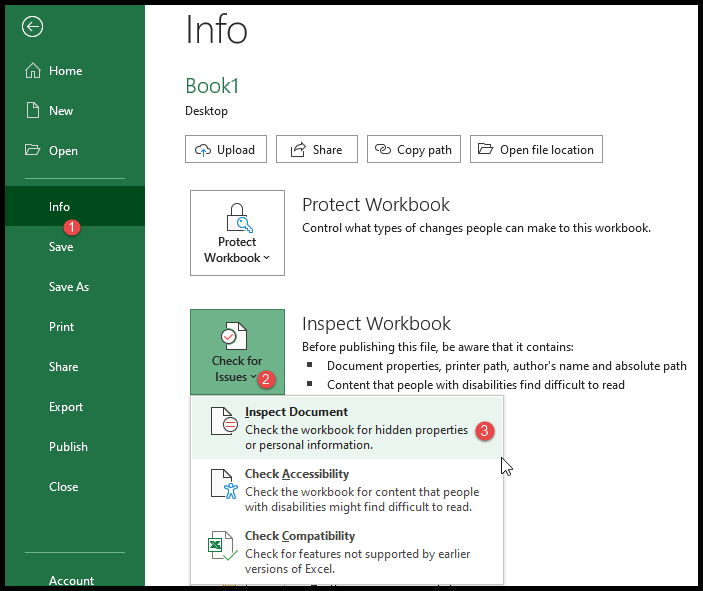
- Dopo aver fatto clic su “Ispeziona documento”, Excel apre il menu “Controllo documenti”.
- Ora devi solo fare clic sul pulsante “Ispeziona”.
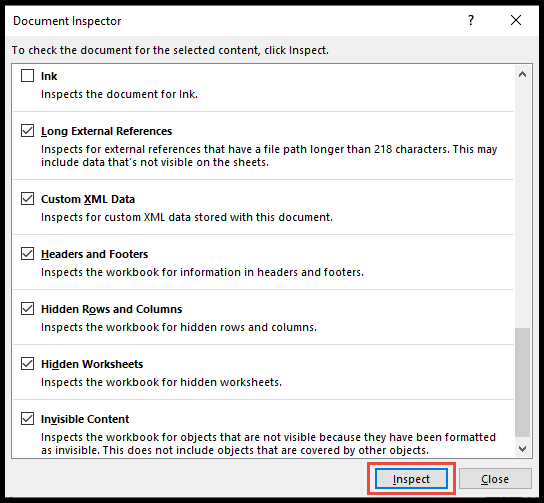
- Alla fine, fai clic su “Elimina tutto” nella selezione “Righe e colonne nascoste”.
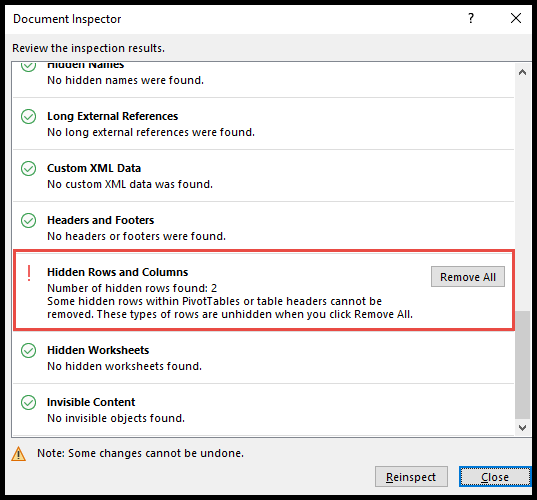
- A questo punto, eventuali righe o colonne nascoste in Excel sono state eliminate.
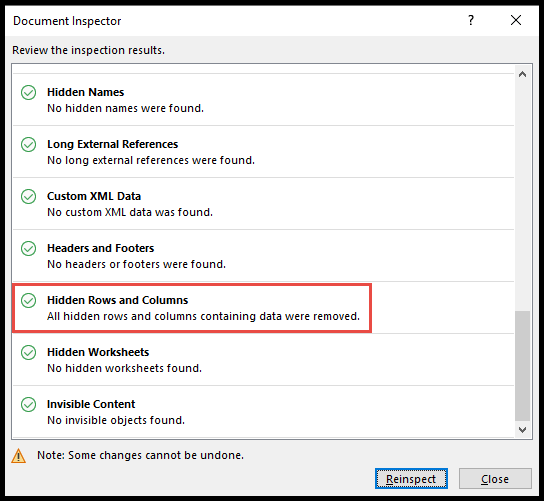
Rimuovi tutte le righe o colonne nascoste utilizzando VBA
Nei due codici seguenti è possibile rimuovere le righe e le colonne nascoste dall’intervallo utilizzato.
Sub delete_hidden_columns() Dim ws As Worksheet Dim iCol As Integer Set ws = ActiveSheet iCol = ws.UsedRange.Columns(ws.UsedRange.Columns.Count).Column For i = iCol To 1 Step -1 If Columns(i).Hidden = True Then Columns(i).EntireColumn.Delete Next End Sub '------------------------------------------------- Sub delete_hidden_rows() Dim ws As Worksheet Dim iRow As Integer Set ws = ActiveSheet iRow = ws.UsedRange.Columns(ws.UsedRange.Rows.Count).Row For i = iRow To 1 Step -1 If Rows(i).Hidden = True Then Rows(i).EntireRow.Delete Next End Sub